बिंग मैप्स में टर्न-बाय-टर्न नेविगेशन सुविधा का उपयोग कैसे करें
जब नेविगेशन की बात आती है, तो अधिकांश लोग Google मानचित्र(Google Maps) के लिए डिफ़ॉल्ट होंगे , और अन्य, जहां वे रहते हैं, इस पर निर्भर करते हुए, वे यहां वीगो के साथ जाना चुन सकते हैं, एक मैपिंग सेवा जो कभी (WeGo)नोकिया(Nokia) के स्वामित्व में थी ।
बिंग मैप्स के साथ कैसे नेविगेट करें
अब, किसी भी मैपिंग सेवा की सबसे बड़ी विशेषताओं में से एक ड्राइविंग दिशा-निर्देश देने की क्षमता है। Google मानचित्र(Google Maps) इसे बहुत अच्छी तरह से करता है, हालांकि, यदि आप ऐसे व्यक्ति हैं जो Google उत्पादों और सेवाओं से बचना चाहते हैं, तो, शायद आप बिंग मानचित्र(Bing Maps) का उपयोग करने पर विचार कर सकते हैं ।
Google मैप्स(Google Maps) और हियर वीगो की तुलना में (WeGo)बिंग मैप्स(Bing Maps) के साथ घूमना उतना स्पष्ट नहीं है , क्योंकि किसी अजीब कारण से, माइक्रोसॉफ्ट ने अभी तक (Microsoft)एंड्रॉइड(Android) और आईओएस के लिए टूल का मोबाइल ऐप संस्करण जारी नहीं किया है । सरफेस डुओ(Surface Duo) की रिलीज भी माइक्रोसॉफ्ट(Microsoft) को इस क्षेत्र में गूगल(Google) के साथ प्रतिस्पर्धा करने के लिए मनाने के लिए पर्याप्त नहीं है ।
फिर भी, यदि आपके पास एक छोटा विंडोज 10 टैबलेट(Windows 10 tablet) है जो 4जी को सपोर्ट करता है, तो चिंता की कोई बात नहीं है। आप अपनी कार में डिवाइस रख सकते हैं और अपने दिल की सामग्री पर नेविगेशन के लिए बिंग मैप्स का उपयोग कर सकते हैं।(Bing Maps)
इस लेख में, हम यह समझाने जा रहे हैं कि अन्य बातों के अलावा, बारी-बारी से नेविगेशन सुविधाओं का उपयोग कैसे करें।
- (Activate)विंडोज 10 लोकेशन सर्विस को एक्टिवेट करें
- बिंग मैप्स के साथ दिशा प्राप्त करें
- दिशा और मोड़-दर-मोड़ नेविगेशन सेटिंग
आइए इस बारे में अधिक विस्तार से बात करते हैं।
1] विंडोज 10(Activate Windows 10) लोकेशन सर्विस को एक्टिवेट करें
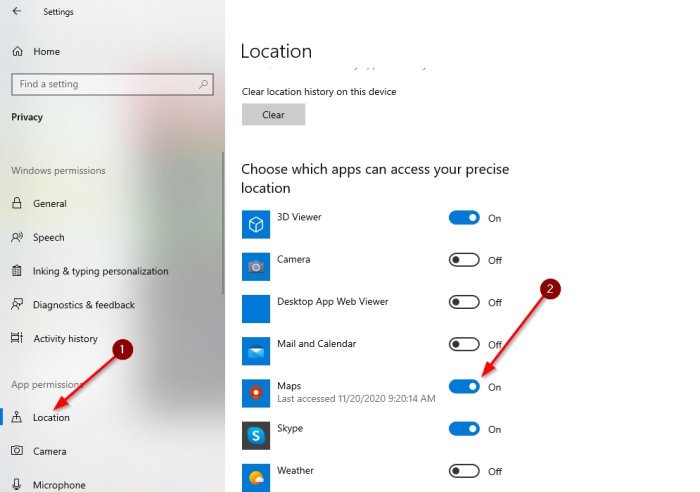
पहली चीज़ जो आप करना चाहेंगे, वह यह है कि स्थान सेवाओं को चालू करना सुनिश्चित करें। आप निचले दाएं कोने में अधिसूचना(Notification) आइकन पर क्लिक करके ऐसा कर सकते हैं , फिर दिखाई देने वाले मेनू से स्थान चुनें।(Location)
Windows key + Iसेटिंग्स(Settings) ऐप खोलें , फिर Privacy > Location पर जाएं । वहां से, उस अनुभाग पर जाएं जो कहता है कि चुनें कि कौन से ऐप्स आपके सटीक स्थान तक पहुंच सकते हैं(Choose which apps can access your precise location) । अंत में, ऑफ(Off) बटन को ऑन करें जहां मैप्स(Maps) का संबंध है, और बस।
2] बिंग मैप्स के साथ दिशा प्राप्त करें
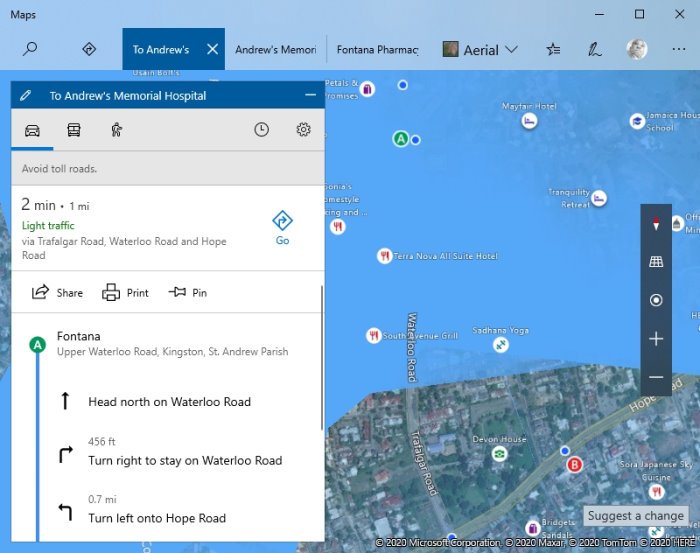
अगला कदम, मैप्स(Maps) ऐप को सक्रिय करना और स्थान आइकन पर क्लिक करके अपने स्थान को इंगित करना है। वहां से, ऐप के शीर्ष पर स्थित दिशा- निर्देश(Directions) आइकन पर क्लिक करके उस दिशा को प्राप्त करें जहां आपको होना चाहिए।
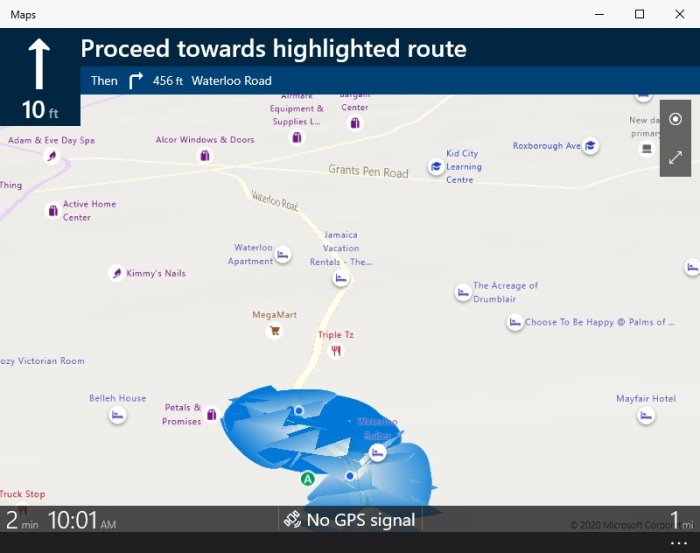
दिखाई देने वाले छोटे मेनू से, कृपया अपने गंतव्य में टाइप करें, फिर उस बटन को हिट करें जो कहता है कि दिशा-निर्देश प्राप्त करें(Get directions) । अंत में, नेविगेशन प्रक्रिया शुरू करने के लिए, कृपया उस बटन का चयन करें जो गो(Go) कहता है , और तुरंत पूरी स्क्रीन रीयल-टाइम नेविगेशन मोड में बदल जाएगी।
3] दिशा और मोड़-दर-मोड़ नेविगेशन सेटिंग्स
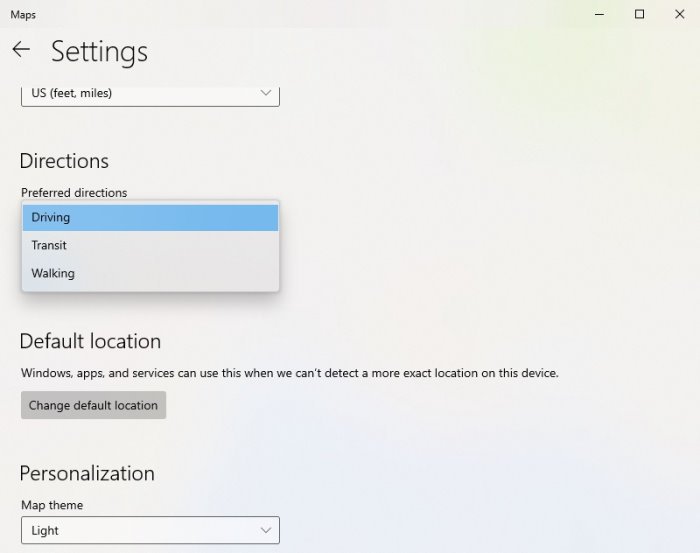
यदि आप मानचित्र में (Maps)सेटिंग(Settings) क्षेत्र खोलते हैं, तो आपको अपने पसंदीदा दिशा-निर्देशों का चयन करने की क्षमता दिखाई देनी चाहिए। अभी विकल्प(Options) हैं ड्राइविंग(Driving) , ट्रांजिट(Transit) , और पैदल चलना(Walking) । ज्यादातर मामलों में, लोग ड्राइविंग(Driving) या पैदल चलना(Walking) चुनेंगे ।
हमें यह बताना चाहिए कि जब आप अपना गंतव्य निर्धारित करते हैं, तो नेविगेशन को सक्रिय करने से पहले छोटे बदलाव करना संभव है। गियर आइकन पर क्लिक करें और फिर चुनें कि ड्राइविंग करते समय आप क्या टालना चाहते हैं।(Click)
क्या आप टोल सड़कों या राजमार्ग से बचना पसंद करते हैं? बस(Just) एक या दोनों का चयन करें, और अंत में, सेटिंग्स सहेजें(Save Settings) अनुभाग को हिट करें और आगे बढ़ें।
यही बात है।
Related posts
दैनिक उपयोग के लिए सर्वश्रेष्ठ Google मानचित्र विकल्प
Google बनाम बिंग - अपने लिए सही खोज इंजन ढूँढना
5 विशेषताएं जहां माइक्रोसॉफ्ट बिंग सर्च Google से बेहतर प्रदर्शन करती है
विंडोज 11/10 के स्टार्ट मेन्यू में बिंग सर्च रिजल्ट को डिसेबल कैसे करें?
मेरे संग्रह सुविधा का उपयोग करके बिंग खोज परिणाम संग्रह कैसे बनाएं
ओपेरा के डिफ़ॉल्ट खोज इंजन को बिंग, डकडकगो और अन्य में बदलने के 4 तरीके
अपना Google मानचित्र खोज इतिहास कैसे देखें
विंडोज 11 के लिए बिंग वॉलपेपर कैसे डाउनलोड और इंस्टॉल करें?
Google मानचित्र में समय पर वापस यात्रा कैसे करें
खोज अनुभव को बेहतर बनाने के लिए बिंग खोज युक्तियाँ और तरकीबें
Windows 10 पर वॉलपेपर के रूप में दैनिक बिंग छवि सेट करें
माइक्रोसॉफ्ट और बिंग को रिवेंज पोर्न की रिपोर्ट कैसे करें
बिंग इनसाइडर्स प्रोग्राम में शामिल हों: फीडबैक दें और प्रश्न पूछें
माइक्रोसॉफ्ट रिवार्ड्स का उपयोग कैसे करें और बिंग के साथ दें
Google मानचित्र में प्लस कोड कैसे प्राप्त करें
अपना Google मानचित्र डेटा कैसे डाउनलोड करें या निकालें
Google अनुवाद बनाम बिंग अनुवाद - कौन सा सर्वश्रेष्ठ है?
Google मानचित्र रिक्त स्क्रीन नहीं दिखा रहा है और प्रदर्शित करता है
Google मानचित्र सड़क दृश्य सुविधा का उपयोग कैसे करें
अपने विंडोज पीसी पर बिंग वॉलपेपर कैसे डाउनलोड करें
